როგორ ნახოთ შენახული პაროლები iPhone-ზე
Miscellanea / / March 17, 2022
ინტერნეტში უსაფრთხო პაროლის გამოყენება უაღრესად მნიშვნელოვანია. ღრუბელზე და მრავალ ონლაინ ანგარიშზე ჩვენი თითქმის ყველა მონაცემის გათვალისწინებით, მნიშვნელოვანია დარწმუნდეთ, რომ მხოლოდ თქვენ გაქვთ წვდომა თქვენს მონაცემებზე. ეს არის სადაც ა პაროლის მენეჯერი სასარგებლოა. რამდენიმე ვებსაიტზე ერთი და იგივე პაროლის გამოყენება ცუდი იდეაა, რადგან ერთმა კომპრომეტირებულმა პაროლმა შეიძლება მრავალი ანგარიში საფრთხეში ჩააგდოს.

საუკეთესო გამოსავალი არის უნიკალური და რთული პაროლების დაყენება ყველა თქვენი ანგარიშისთვის. მაგრამ, ეს წარმოგიდგენთ ახალ გამოწვევას - ყველა თქვენი პაროლის დამახსოვრებას. პაროლის მენეჯერი გამორიცხავს თქვენი პაროლების დამახსოვრების აუცილებლობას. თუ იყენებთ iPhone-ს, iCloud Keychain აკეთებს ამას შენთვის. ის ინახავს თქვენს ყველა პაროლს და შეუძლია ავტომატურად შეავსოს ისინი საჭიროების შემთხვევაში. ისევე როგორც ქრომი.
თუ ოდესმე გსურთ პაროლის ხელით შეყვანა, აი, როგორ შეგიძლიათ იხილოთ შენახული პაროლები თქვენს iPhone-ზე iCloud Keychain-ის საშუალებით.
რა არის iCloud Keychain
თქვენს iPhone-ს აქვს რაღაც ცნობილი, როგორც iCloud Keychain ჩაშენებული iOS-ში. iCloud Keychain ინახავს ყველა პაროლს, რომლებიც უსაფრთხოდ შეიყვანეთ თქვენს iPhone-ზე. ამის შემდეგ შეგიძლიათ გამოიყენოთ iCloud Keychain თქვენი პაროლების ავტომატურად შესავსებად აპებსა და ვებსაიტებში მხოლოდ Touch ID-ის გამოყენებით. Face ID, ან თქვენი iPhone-ის პაროლი.

ეს მოსახერხებელია, რადგან თქვენ არ მოგიწევთ თქვენი პაროლების დამახსოვრება ან თუნდაც ხელით შეყვანა არაერთხელ, როდესაც გსურთ შეხვიდეთ აპლიკაციაში ან ვებსაიტზე. კიდევ უკეთესი ის არის, რომ iCloud Keychain სინქრონიზებულია თქვენს მოწყობილობებზე, ასე რომ თქვენ შეგიძლიათ შეინახოთ და გამოიყენოთ თქვენი პაროლები Mac-სა და iPad-ზეც.
რა პაროლებს ინახავს iCloud Keychain
როდესაც აპი ან ვებგვერდი ითხოვს თქვენი პაროლის შეყვანას, iCloud Keychain ჯერ გკითხავთ, გსურთ თუ არა უსაფრთხო პაროლის ავტომატურად გენერირება. თუ ამას აირჩევთ, iCloud Keychain შექმნის პაროლს და შეინახავს მას. iCloud Keychain ავტომატურად შეიყვანს პაროლს, როდესაც სისტემაში შესვლას შეეცდებით.

სხვა ვარიანტი არის ის, რომ თქვენ დააყენეთ მორგებული პაროლი და შემდეგ iCloud Keychain გკითხავთ, გსურთ თუ არა მისი შენახვა. თუ მის შენახვას აირჩევთ, iCloud Keychain ავტომატურად შეიყვანს პაროლს მომდევნო შესვლისას.
როგორ ნახოთ შენახული პაროლები თქვენს iPhone-ზე
თუ ოდესმე დაგავიწყდებათ პაროლი და გსურთ მისი სხვა მოწყობილობაზე შეყვანა, შეგიძლიათ თქვენს პაროლზე წვდომა iPhone-ის iCloud Keychain-ის მეშვეობით. აი, როგორ უნდა გავაკეთოთ ეს.
Ნაბიჯი 1: გახსენით პარამეტრების აპი თქვენს iPhone-ზე.

ნაბიჯი 2: გადადით ქვემოთ, სანამ არ იპოვით პაროლების ვარიანტს. შეეხეთ მას.

ნაბიჯი 3: თქვენი iPhone ახლა მოგთხოვთ სკანირებას თქვენი Face ID ან Touch ID იმის მიხედვით, თუ რომელი iPhone გაქვთ. თქვენ ასევე შეგიძლიათ შეიყვანოთ თქვენი პაროლი ალტერნატიულად.

ნაბიჯი 4: ეს განბლოკავს თქვენს ყველა შენახულ მომხმარებლის სახელს და პაროლს სხვადასხვა აპებსა და ვებსაიტებზე.

ნაბიჯი 5: ან გადაახვიეთ ან გამოიყენეთ საძიებო ზოლი აპის/საიტის მოსაძებნად, რომლის პაროლიც გსურთ მიიღოთ.
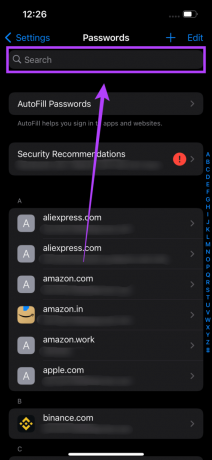
ნაბიჯი 6: შეეხეთ შედეგს.
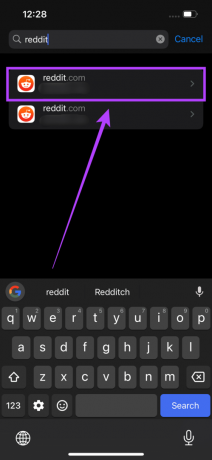
ნაბიჯი 7: თქვენ შეგიძლიათ ნახოთ თქვენი მომხმარებლის სახელი და პაროლი, რომელიც გამოიყენება ამ აპისთვის ან სერვისისთვის. აქ ასევე იხილავთ გაფრთხილებებს, რომლებიც გეტყვით, ხართ თუ არა რისკის ქვეშ იმავე პაროლის სხვაგან გამოყენებისას ან თუ თქვენი პაროლი გატეხილია მონაცემთა დარღვევის გამო.

თუ გსურთ იცოდეთ თქვენი პაროლები სხვა სერვისებზე, დაბრუნდით და შეიყვანეთ შესაბამისი აპლიკაცია ან ვებგვერდი საძიებო ზოლში და იპოვით მას. გარდა ამისა, თქვენ ასევე შეგიძლიათ აირჩიოთ წაშალეთ პაროლი თქვენი iPhone-დან.
როგორ შევამოწმოთ გატეხილი პაროლები iPhone-ზე
iCloud Keychain-ს ასევე აქვს შესანიშნავი ფუნქცია, რომლის საშუალებითაც მას შეუძლია აღმოაჩინოს, არის თუ არა რომელიმე პაროლი, რომელსაც იყენებთ, კომპრომეტირებულია. ამის შემდეგ შეგიძლიათ შეცვალოთ თქვენი გატეხილი პაროლები, რათა თავიდან აიცილოთ მონაცემების ქურდობა. აი, როგორ შეგიძლიათ შეამოწმოთ, არის თუ არა თქვენი რომელიმე შენახული პაროლი გატეხილი.
Ნაბიჯი 1: გახსენით პარამეტრების აპი თქვენს iPhone-ზე.

ნაბიჯი 2: გადადით ქვემოთ, სანამ არ იპოვით პაროლების ვარიანტს. შეეხეთ მას.

ნაბიჯი 3: თქვენი iPhone ახლა მოგთხოვთ სკანირებას თქვენი Face ID ან Touch ID იმის მიხედვით, თუ რომელი iPhone გაქვთ. თქვენ ასევე შეგიძლიათ შეიყვანოთ თქვენი პაროლი ალტერნატიულად.

ნაბიჯი 4: შეეხეთ უსაფრთხოების რეკომენდაციების ვარიანტს.
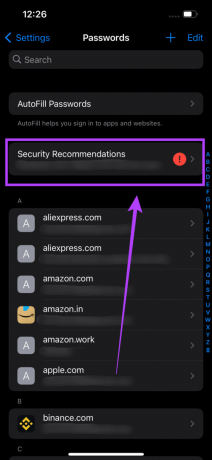
ნაბიჯი 5: დარწმუნდით, რომ ჩართულია ამომრთველის გვერდით Detect Compromised Passwords.
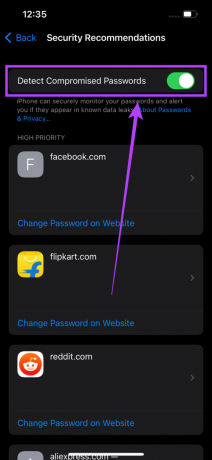
ნაბიჯი 6: თუ თქვენი რომელიმე პაროლი გატეხილია, თქვენ იხილავთ მათ აქ ჩამონათვალს. ამის შემდეგ შეგიძლიათ აირჩიოთ პაროლის შეცვლა ამ კონკრეტულ აპლიკაციაში ან ვებსაიტზე.
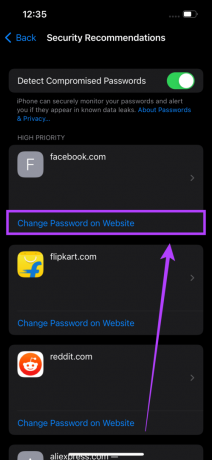
არასოდეს დაივიწყოთ თქვენი პაროლები
iCloud Keychain არის შესანიშნავი გზა თქვენი ყველა პაროლის შესანახად თქვენს iPhone-ზე. თქვენ შეგიძლიათ ავტომატურად შეავსოთ თქვენი პაროლი ყველა სერვისზე და საჭიროების შემთხვევაში, შეგიძლიათ ნახოთ თქვენი პაროლები და შეიყვანოთ ისინი სხვა მოწყობილობაზე. თქვენი ანგარიშები დაცულია და არც მკვეთრი მეხსიერება გჭირდებათ.
ბოლოს განახლდა 2022 წლის 14 მარტს
ზემოთ მოყვანილი სტატია შეიძლება შეიცავდეს შვილობილი ბმულებს, რომლებიც დაგეხმარებათ Guiding Tech-ის მხარდაჭერაში. თუმცა, ეს არ იმოქმედებს ჩვენს სარედაქციო მთლიანობაზე. შინაარსი რჩება მიუკერძოებელი და ავთენტური.



